Подтверждение адреса электронной почты регистранта (владельца) домена
Подтверждение email требуется только для доменов зоны gTLD. Полный перечень таких зон указан на странице (type: generic). Подтверждать адрес электронной почты для доменов других зон не нужно.
Подтверждение (верификация) адреса электронной почты регистранта домена запрашивается:
- при регистрации международного домена;
- при получении прав администрирования от другого лица;
- при смене контактных данных.
Письмо со ссылкой для верификации приходит на контактный email в течение 20 минут. При подтверждении сверяются фамилия, имя и email. Если вы уже регистрировали gTLD-домены и успешно прошли процедуру подтверждения e-mail, при регистрации новых доменов подтверждение может не запрашиваться.
Как подтвердить контактный email регистранта домена
Письмо для подтверждения адреса электронной почты регистранта домена приходит на контактный email, указанный при регистрации домена.
Узнать, на какую почту высылается письмо, можно в Личном кабинете (на странице домена в блоке «Контакты»):
-
1.
В полученном письме нажмите Подтвердить (иногда письмо приходит на английском языке):
-
2.
После перехода по ссылке появится сообщение о том, что подтверждение email прошло успешно. Информация о верификации обновляется в течение 15 минут.
Важно! Срок действия ссылки в письме — 15 дней. Если вы не перейдёте по ссылке в течение 15 дней с момента отправки письма, домен будет
Если вы перешли по ссылке по истечении 15 дней с момента отправки письма, в Личном кабинете при нажатии на домен будет отображаться соответствующее уведомление :
Быстрый старт
Получите все необходимые инструменты для быстрого запуска бизнеса в интернете. В пакет «Быстрый старт» входят домен в зоне .RU, производительный хостинг и SSL-сертификат.
В пакет «Быстрый старт» входят домен в зоне .RU, производительный хостинг и SSL-сертификат.
Письмо не пришло, что делать?
Проверьте:
- папку «Спам» в почте. Возможно, письмо со ссылкой для подтверждения попало туда;
- корректность адреса почты. Если при регистрации домена вы указали неверный email, обратитесь в службу технической поддержки и предоставьте специалистам необходимый набор идентификационных данных:
Для физических лиц
Для юридических лиц
1) Фотографию (селфи) владельца услуги с главным разворотом паспорта и листом бумаги в руках. На листе бумаги укажите текущую дату и сделайте пометку «Для REG.RU». На фотографии лицо владельца должно быть снято крупным планом, а паспортные данные должны отчётливо читаться.
2) Цветную сканированную копию или цветную фотографию главного разворота паспорта и страницы с регистрацией.
3) Скан-копию или фотографию документа, который подтверждает почтовый адрес (город, улица, дом), указанный в Контактах администратора домена.
4) Цветную сканированную копию или цветную фотографию заполненного и подписанного заявления по установленной форме.
Заявление на корректировку данных администратора домена для физических лиц
1) Цветную скан-копию подписанного заявления на корректировку данных с печатью
Заявление на корректировку данных
2) Цветную скан-копию или фотографию свидетельства ИНН организации.
3) Цветную скан-копию или фотографию доверенности на подписанта, если заявление подписано не генеральным директором.
4) Цветную скан-копию или фотографию главного разворота паспорта контактного лица организации, указанного при регистрации домена.
5) Скан-копию документа, который подтверждает почтовый адрес, указанный при регистрации домена.
- Если письма нет в вашей почте, запросите его повторно следующим образом:
-
1.

Перейдите в Личный кабинет. Кликните по домену, который пытаетесь подтвердить:
-
2.
На открывшейся странице нажмите Повторить письмо в строке уведомления сверху.
Письмо будет повторно отправлено на контактный email регистранта домена.
Если письмо не пришло после повторного запроса, обратитесь в службу поддержки.
Помогла ли вам статья?Да
раз уже
помогла
Как проверить email на существование
Проверка существования email поможет наладить ключевые показатели и улучшить репутацию. Найти в базе «мертвые души» не так сложно, как может показаться. Ниже расскажем, как это сделать вручную, при помощи сервисов или через код сайта.
Зачем проверять email на существование
Проверять валидность адреса — то есть существование и возможность отправлять на него письма — полезно, если вы хотите:
- Снизить процент жалоб на спам, возвратов и ошибок доставки.

- Избегать спам-ловушек и не попадать в чёрные списки.
- Повысить репутацию в сервисе рассылок.
- Сократить затраты на отправку рассылок.
Валидация адресов — способ значительно улучшить показатели, по сути ничего не меняя в email-стратегии. Как часто стоит проводить проверку, читайте в статье о чистке базы подписчиков.
Как невалидные email-адреса появляются в базе
Самый очевидный источник невалидных адресов — купленная база подписчиков. В честно собранной базе предпосылки обычно таковы:
1. Чаще всего невалидный адрес вводит сам пользователь. Например, он не вспомнил точное написание, вставил лишнюю букву или пропустил нужную.
Для примера возьмем пользователя по имени Виталий. Его адрес — [email protected]. С английским у Виталия не очень, и при подписке на рассылку он добавил букву i и написал [email protected].
А теперь представьте, что [email protected] — email другого Виталия. Он начинает получать ваши письма и скорее всего отправляет их в спам.
Он начинает получать ваши письма и скорее всего отправляет их в спам.
2. Если у вас старая база, в ней могут быть удалённые или заблокированные адреса.
3. Бывают случаи, когда люди вводят при регистрации email из случайного набора букв. В некоторых случаях это позволяет получить доступ к закрытым материалам (раздаткам, исследованиям и так далее), не «засветив» собственный адрес. Если вы не используете double opt-in, ваша репутация пострадает.
4. Конкуренты могут «бомбить» форму подписки ботами или спам-ловушками, чтобы подпортить статистику. Такое случается, хотя и редко.
Способы проверки существования email
Есть по меньшей мере три способа понять, ввёл ли подписчик реальный email. У каждого есть и плюсы, и минусы. Выбор за вами.
Онлайн-сервисы
Подходят, если у вас небольшая база. Работают элементарно: вы пишете адрес, нажимаете кнопку «Проверить» и тут же получаете ответ. Вот несколько неплохих сервисов:
- 2IP;
- Smart-IP;
- HTMLWeb.

Плюсы: регистрация не нужна, моментальный результат.
Минусы: есть лимит попыток, иногда нужно вводить капчу. Не подходят для проверки адреса с корпоративным доменом. В этом случае проверяют скорее существование самого домена, а имя пользователя пропускают любое:
Коммерческие валидаторы
Их удобно использовать, если вы планируете массовые рассылки, настраиваете автоворонку продаж и просто хотите, чтобы валидация проходила автоматически.
Для проверки можно периодически загружать файл со списком адресов или настроить интеграцию с сервисом рассылок в режиме реального времени. Второй вариант позволяет оперативно проверить почтовый ящик на существование, как только он попадает в базу.
Вот список популярных валидаторов:
- Mailvalidator;
- BriteVerify;
- ePochta Verifier;
- DaData.
Плюсы: много настроек, интеграция с сайтом и сервисом рассылок, подробная статистика. Проверяют не только существование email, но и его репутацию.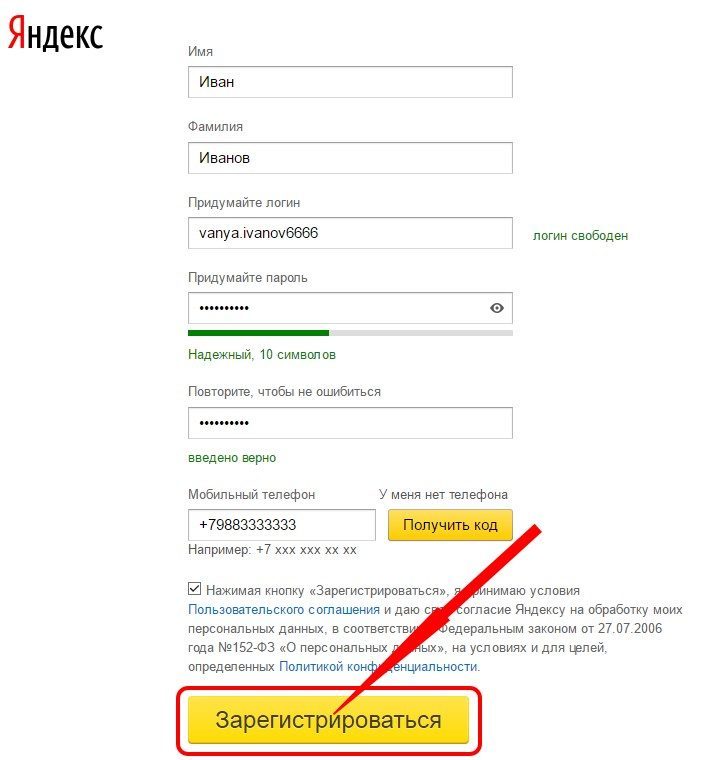
Минусы: нужна регистрация, ограниченные возможности в бесплатных тарифах.
Вот как выглядит результат проверки базы в Mailvalidator:
С помощью кода на сайте
Когда пользователь вводит email, код на сайте проверяет корректность синтаксиса (есть ли «@», нет ли пробелов или запрещённых символов). Например, это можно сделать с помощью регулярных выражений на Python.
Вот как это реализовали на сайте Arzamas.academy:
Плюсы: пользователь сразу видит, что допустил ошибку, а вы не получаете очевидно несуществующий адрес в базу.
Минусы. Такая проверка «спасёт», когда пользователь не переключил раскладку клавиатуры или вместо email ввёл своё имя. А если он сделал опечатку или ради шутки ввёл [email protected] — код это пропустит.
Заключение
Самый достоверный способ проверить, существует ли email, — отправить на него письмо. Но не пренебрегайте сервисами для валидации: они избавят от очевидно сомнительных адресов. А остальные «мёртвые души» объявятся уже после отправки первого письма.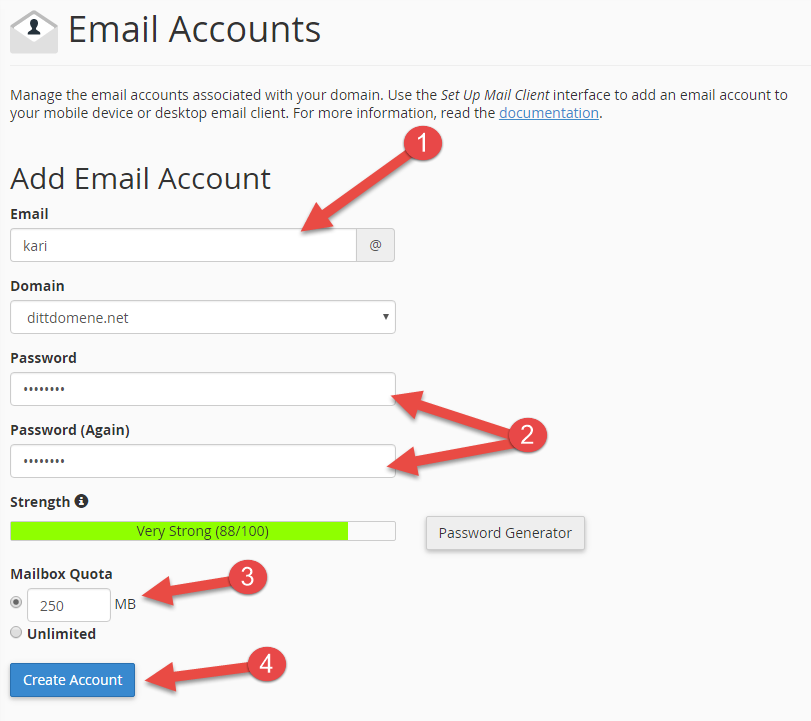 Радует, что после первичной валидации их окажется гораздо меньше, чем могло быть.
Радует, что после первичной валидации их окажется гораздо меньше, чем могло быть.
Стоит отметить, что сейчас email-маркетологам доступны сервисы для лидогенерации, которые не пропускают невалидные адреса в базу. Например, LeadPlan проверяет их на соответствие стандартам IETF с помощью специальных регулярных выражений. Попробовать сервис можно бесплатно.
Но все равно не забывайте о double opt-in, или двухэтапном подтверждении подписки. Это удобный способ отправлять письма только на реальные адреса. Если адрес попал к вам по ошибке, человек просто не будет подтверждать подписку, а вы не станете отправлять ему рассылку. Вот пример письма с подтверждением подписки от EmailSoldiers.
Как вы проверяете адреса на существование? И проверяете ли вообще? Поделитесь опытом в комментариях и подпишитесь на нашу рассылку — вам ведь интересно, как выглядит наше письмо-подтверждение?
Настройка частной службы ретрансляции электронной почты — Настройка возможностей — Учетная запись — Справка
Настроить возможности Чтобы отправлять сообщения электронной почты через службу ретрансляции в личные почтовые ящики пользователей, вам необходимо зарегистрировать домены исходящей электронной почты. Все зарегистрированные домены должны создавать записи DNS TXT Sender Policy Framework (SPF), чтобы передавать частную почтовую ретрансляцию Apple.
Все зарегистрированные домены должны создавать записи DNS TXT Sender Policy Framework (SPF), чтобы передавать частную почтовую ретрансляцию Apple.
Если вы зарегистрированы как физическое лицо, вы можете зарегистрировать до 32 источников электронной почты. Если вы зарегистрированы как организация, вы можете зарегистрировать до 100 источников электронной почты. Вам не нужно загружать файл на свой сервер, чтобы завершить процесс регистрации доменов и субдоменов.
Регистрация доменов
В разделе «Сертификаты, идентификаторы и профили» нажмите «Службы» на боковой панели, затем нажмите «Настроить» в разделе «Войти через Apple для связи по электронной почте».
В разделе Источники электронной почты нажмите кнопку добавления (+).
Введите разделенный запятыми список доменов и поддоменов, которые будут использоваться для связи по электронной почте, затем нажмите Далее.
Подтвердите введенные источники электронной почты, затем нажмите «Зарегистрироваться».

Таблица будет отображаться, если зарегистрированный источник электронной почты прошел проверку SPF.
Регистрация сообщений электронной почты для связи
В разделе «Сертификаты, идентификаторы и профили» нажмите «Службы» на боковой панели, затем нажмите «Настроить» в разделе «Войти через Apple для связи по электронной почте».
В разделе «Источники электронной почты» нажмите кнопку «Добавить» (+) в левом верхнем углу.
Введите разделенный запятыми список уникальных адресов электронной почты, которые будут использоваться для связи по электронной почте, и нажмите кнопку Далее.
Подтвердите введенные источники электронной почты и нажмите «Зарегистрироваться».
Таблица будет отображаться, если зарегистрированный исходный домен электронной почты прошел проверку SPF.
Управление уведомлениями о ретрансляции частной электронной почты
Мы будем периодически уведомлять владельца учетной записи и администраторов группы, если обнаружим, что электронные письма, отправленные с вашей учетной записи, не могут быть доставлены службой ретрансляции частной электронной почты Apple. Если вы находитесь в разработке и хотите отключить эти электронные письма для своей команды, владелец учетной записи или администраторы команды могут изменить этот параметр.
Если вы находитесь в разработке и хотите отключить эти электронные письма для своей команды, владелец учетной записи или администраторы команды могут изменить этот параметр.
В разделе «Сертификаты, идентификаторы и профили» нажмите «Службы» на боковой панели, затем нажмите «Настроить» в разделе «Войти через Apple для связи по электронной почте».
Щелкните Настройки в правом верхнем углу страницы.
Щелкните переключатель, чтобы отключить уведомления о ретрансляции частной электронной почты для входа в систему Apple.
Нажмите Сохранить.
Требуемая роль: Владелец счета или администратор.
Аутентификация ваших доменов
Все исходящие электронные письма, отправляемые через службу ретрансляции частной электронной почты, должны быть аутентифицированы с помощью протокола Sender Policy Framework (SPF) и/или протокола DomainKeys Identified Mail (DKIM). Это делается для предотвращения спама и обеспечения того, чтобы сообщения, отправляемые вашим пользователям, поступали только с ваших зарегистрированных исходных адресов электронной почты и доменов электронной почты.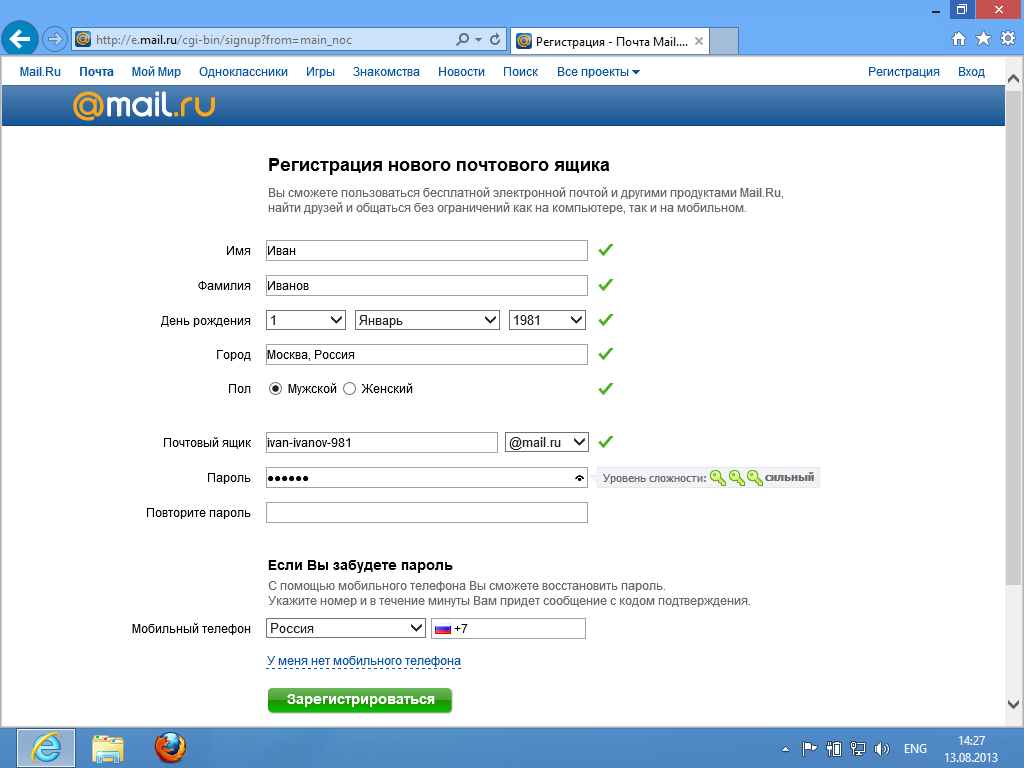
Что такое домен электронной почты? Определение и пример (2023)
Домен электронной почты — это часть адреса электронной почты, которая следует за символом «@». Обычно это относится к названию организации или компании, которой принадлежит адрес электронной почты, и часто совпадает с доменным именем.
Вы часто видите gmail.com , outlook.com или yahoo.com для личной электронной почты. Но у компаний обычно есть домены с их именами, чтобы упростить идентификацию и установить доверие.
Регистрация домена электронной почты
Преимущества владения доменом электронной почты
Использование бесплатной электронной почты может показаться заманчивым, но владение доменом электронной почты для вашей компании дает много преимуществ. Рассмотрим некоторые из следующих.
1. Вызывает доверие
Персонализированный домен электронной почты делает ваше сообщение более достоверным, поскольку люди быстро узнают его источник. Результат — доверие. Они знают, что не получат никаких угроз по электронной почте при открытии вашего сообщения.
Результат — доверие. Они знают, что не получат никаких угроз по электронной почте при открытии вашего сообщения.
2. Стимулирует продажи
Более высокая вероятность того, что люди откроют вашу электронную почту, также означает более значительную вероятность привлечения новых потенциальных клиентов и конвертации большего количества продаж, если вы хотите использовать маркетинг по электронной почте.
3. Увеличение трафика
Контент-маркетинг — важный инструмент продаж. Вы можете создать блог и делиться контентом, который будет полезен людям. Вы можете отправлять им свой контент через информационные бюллетени, увеличивая трафик вашего сайта и продавая больше.
Как выбрать домен электронной почты (пример Plus)
Домен электронной почты представляет вашу компанию в Интернете, поэтому очень важно выбрать хорошее имя. Безопаснее всего использовать название вашей компании. Например, по адресу one.com мы выбрали [email protected] . Простой.
Простой.
После того, как вы выбрали доменное имя электронной почты, очень важно проверить, доступно ли оно. Ваше имя должно быть уникальным. Проведите поиск доменного имени, чтобы проверить, не занял ли его кто-нибудь еще. Как только вы найдете идеальный вариант, вам нужно будет его зарегистрировать.
Как зарегистрировать доменное имя электронной почты
Чтобы зарегистрировать доменное имя, вам нужно найти хост. Это поставщик услуг, отвечающий за безопасность и правильную работу вашей электронной почты. one.com является примером хоста. Мы предлагаем несколько планов электронной почты и цены, адаптированные к потребностям вашего бизнеса.
Например, тарифный план электронной почты Essentials включает следующее:
- Простой переход от поставщика услуг электронной почты
- Веб-почта
- Электронная почта без рекламы
- Спам-фильтр
- 15 ГБ для хранения электронной почты
- Размер почтового ящика 3 ГБ
После того, как вы выбрали идеальный план для своих нужд, завершите покупку и начните использовать свой почтовый домен. Вы даже можете использовать его для установки псевдонимов.
Вы даже можете использовать его для установки псевдонимов.
Когда люди говорят об адресах электронной почты, они имеют в виду любой адрес, например [email protected] . Однако использование и работа с электронной почтой могут быть более тонкими.
Например, вы можете использовать псевдоним электронной почты, «адрес для пересылки». Он выглядит как обычная учетная запись электронной почты, но не имеет связанного хостинга. Все сообщения, отправленные на псевдоним, автоматически попадают в чей-то почтовый ящик.
И почтовые ящики, и псевдонимы могут быть личными и профессиональными. Деловая электронная почта часто является сокращением для компании, имеющей свой домен электронной почты, а не использующей бесплатный сервис, такой как Gmail или Yahoo. Компании обычно используют свой домен электронной почты для делового общения.
Легко начать работу с доменом электронной почты и так же легко создать новые псевдонимы электронной почты и почтовые ящики. Тем не менее, новички иногда допускают следующие ошибки при настройке своей рабочей электронной почты:
1.
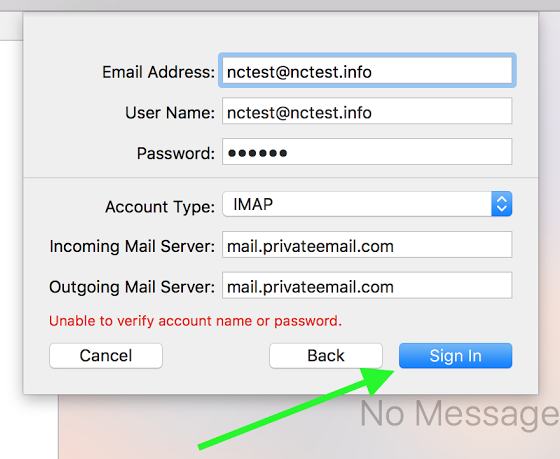 Полагаясь на решение электронной почты вашего интернет-провайдера
Полагаясь на решение электронной почты вашего интернет-провайдераЭто может быть [email protected] или [email protected]. Привязка вашей деловой электронной почты к конкретному провайдеру может оказаться сложной задачей, особенно если ваш бизнес перемещается в район, который не обслуживает ваш интернет-провайдер.
2. Регистрация в бесплатной службе
Экономя деньги на корпоративной электронной почте, вы дискредитируете свое новое деловое предприятие с помощью адреса @gmail.
3. Использование псевдонимов
Электронные письма типа the_dude@, jameswebdev@ и colin91@ не очень хороши для формирования профессионального имиджа вашего бренда.
4. Пропуск псевдонимов
Иногда достаточно просто создать псевдоним sales@ для запросов на веб-сайте вместо публикации адреса электронной почты единственного менеджера по продажам john@. Псевдонимы обычно бесплатны и не ограничены и являются отличным способом для новых компаний выглядеть больше и защитить себя от недопонимания из-за текучести кадров.
5. Использование служебной электронной почты в личных целях
Вы не хотите, чтобы информация о вашей компании ассоциировалась с деятельностью в нерабочее время. Кто знает, какие фотографии с вечеринок однажды всплывут и нанесут ущерб репутации вашего бренда?
6. Слишком частое переключение домена электронной почты
Люди хранят визитные карточки и списки контактов годами. Если вы слишком часто переходите с одного имени домена электронной почты на другое, не перенаправляя адреса электронной почты, вы, вероятно, пропустите важные лиды и разговоры.
7. Забыли указать имена отправителей и изображения профиля
Многие настольные почтовые клиенты и интерфейсы веб-почты отображают имя отправителя в папке «Входящие». Это отличная возможность легко обозначить ваш бизнес и бренд для получателя.
8. Выбор длинного домена электронной почты
В отличие от веб-ссылок, на которые нажимает большинство пользователей, адреса электронной почты регулярно печатаются.




